
cad线型文件官方版
详情介绍
cad线型是autocad专用的线形字体,内附大部分cad常用字体。AutoCAD中的线型是以线型文件(也称为线型库)的形式保存的,其类型是以“.lin”为扩展名的ASCII文件。可以在AutoCAD中加载已有的线型文件,并从中选择所需的线型;也可以修改线型文件或创建一个新的线型文件,AutoCAD提供了两个线型文件,即AutoCAD主文件夹的“SUPPORT”子文件夹中的“acad.lin”和“acadiso.lin”,分别在使用样板文件“acad.dwt”和“acadiso.dwt”创建文件时被调用。这两个文件中定义的线型种类相同,区别仅在于线型的尺寸略有不同。以“acad.lin”文件为例来介绍线型的定义和定制,该文件中定义了45种不同的线型,其中包括14种ISO线型和7种复杂线型,其余24种简单线型又可分为8组,每组线型的样式相同而线段长度和间隔不同。例如,“DASHED2”和“DASHEDX2”线型的线段长度和间隔分别为“DASHED”线型的0.5倍和2倍。
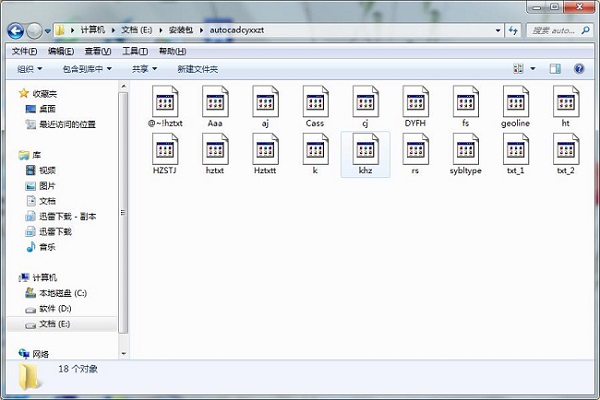
2、把文件夹里面的“@~!hztxt.shx”的字体文件复制到CAD安装路径下的Fonts文件夹内。以后打开CAD图纸时,如果提示缺少字体文件,选择大字体“@~!hztxt.shx”即可
2、线型的类型你可以在颜色后面的“线型”那加载不同的线的类型。
1.通过右击线,选择特性,可以调节线型比例(linetype scale)
2.通过命令:ltscale,可以调整当前选择的线型比例,刷新当前图型比例。
2、cad线型比例因子
1.首先,打开AutoCAD图纸
2.然后,点击“格式”中的“线型”
3.然后找到线型中“比例因子”
4.不同的图形更改的比例因子值
3、cad线型比例快捷键
线型比例的快捷键是“lts”,命令全称“ltscale”
4、cad线型比例线出现断线?
1.消除重线的操作很简单,调用命令后,在图面上要进行处理的区域,将弹出如下图所示的对话框
2.从对话框可以看出,此功能默认只处理图层、线型、颜色、线宽、打印样式的常规信息相同的对象,但在一些特殊情况下我们也可以忽略其中的一些属性,如颜色、线宽、线型等,对于这些属性不同的重叠对象也进行消除处理
2、这里显示了所以自己所有图层的线型,可以直接点击“加载”找打自己喜欢的虚线类型,设置即可,但是为了使得图层不乱套,强烈不建议这样操作。选中虚线的线“bylayer”(随层是最标准的做法),然后点击“显示细节”
3、弹出“全局比例因子”和“当前对象缩放比例”功能栏,点击“全局比例因子”进行更改,这里更改显示比例
4、这里更改为10,然后点击“确定”,返回到绘图界面
5、是不是这个线条显示出虚线了呢,如果还不够明显,按照刚才的方式,再次更改“全局比例因子”,更改大一些即可
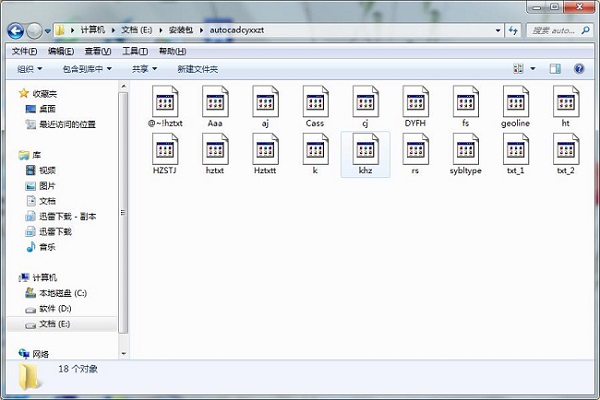
使用方法
1、如果打开CAD图纸时提示缺少字体文件或字体显示为问号,将“CAD字体”文件夹内的所有字体文件(*.shx)拷贝在CAD安装路径下的字体目录内,例如:D:\Program Files\AutoCAD 2002\Fonts2、把文件夹里面的“@~!hztxt.shx”的字体文件复制到CAD安装路径下的Fonts文件夹内。以后打开CAD图纸时,如果提示缺少字体文件,选择大字体“@~!hztxt.shx”即可
文件在哪里?
放在这里:C:\Documents and Settings\用户\Application Data\Autodesk\AutoCAD Mechanical 2007\R17.0\chs\Support\acadiso设置
1、在“图层管理器”你把图层建好,分好层就行了,打印的时候按颜色打印就可以了2、线型的类型你可以在颜色后面的“线型”那加载不同的线的类型。
比例
1、cad线型比例设置1.通过右击线,选择特性,可以调节线型比例(linetype scale)
2.通过命令:ltscale,可以调整当前选择的线型比例,刷新当前图型比例。
2、cad线型比例因子
1.首先,打开AutoCAD图纸
2.然后,点击“格式”中的“线型”
3.然后找到线型中“比例因子”
4.不同的图形更改的比例因子值
3、cad线型比例快捷键
线型比例的快捷键是“lts”,命令全称“ltscale”
4、cad线型比例线出现断线?
1.消除重线的操作很简单,调用命令后,在图面上要进行处理的区域,将弹出如下图所示的对话框
2.从对话框可以看出,此功能默认只处理图层、线型、颜色、线宽、打印样式的常规信息相同的对象,但在一些特殊情况下我们也可以忽略其中的一些属性,如颜色、线宽、线型等,对于这些属性不同的重叠对象也进行消除处理
不显示
1、在菜单栏,点击“格式”,弹出格式选择栏目,点击“线型”,进入限行设置界面2、这里显示了所以自己所有图层的线型,可以直接点击“加载”找打自己喜欢的虚线类型,设置即可,但是为了使得图层不乱套,强烈不建议这样操作。选中虚线的线“bylayer”(随层是最标准的做法),然后点击“显示细节”
3、弹出“全局比例因子”和“当前对象缩放比例”功能栏,点击“全局比例因子”进行更改,这里更改显示比例
4、这里更改为10,然后点击“确定”,返回到绘图界面
5、是不是这个线条显示出虚线了呢,如果还不够明显,按照刚才的方式,再次更改“全局比例因子”,更改大一些即可
同类软件
网友评论
共0条评论(您的评论需要经过审核才能显示)
类似软件
-

autocad2008中文版 辅助设计 / 495M
-

autocad2015简体中文版 64位附安装教程 3D\CAD软件 / 1.61G
-

迷你家装造价官方版 v2018R8 3D\CAD软件 / 14.11M
-

CAD看图说话 v3.2官方版 看图软件 / 17.19M
-

autocad2014中文版 32位&64位 辅助设计 / 1.48G
精彩发现
换一换精品推荐
-

幕匠幕墙软件 v2020 3D\CAD软件 / 22.78M
查看 -

pcvx涵洞设计软件 v7.20 3D\CAD软件 / 150.49M
查看 -

AutoCAD Electrical电气设计软件 v2024.0.1 3D\CAD软件 / 895.05M
查看 -

探索者TSSD2022官方版 3D\CAD软件 / 892.11M
查看 -

CAD迷你画图电脑版 v2024R2 3D\CAD软件 / 44.73M
查看
专题推荐
本类排行
月排行总排行





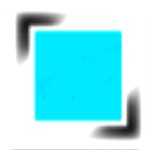



































 赣公网安备 36010602000087号
赣公网安备 36010602000087号